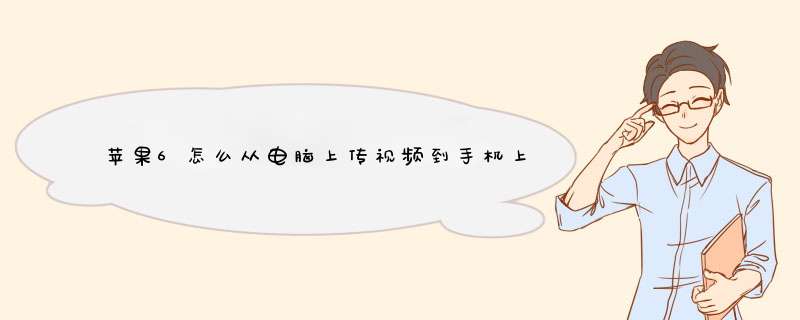
1、首先我们需要下载一款App,打开我们的iPhone手机,
2、然后进入App Store搜索暴风影音。
3、然后下载等待安装完成。
4、安装完成之后,点击“暴风影音”打开;
5、打开之后点击最右下角的“本地”,选择“本地视频”,
6、然后点击右上角3个小图标的中间那个图标进入。
7、进入之后,下面就会有 *** 作方法,然后在电脑浏览器地址栏,输入手机上面给的地址之后就可以传视频到手机上了。
8、电脑浏览器地址栏输入手机上面给的地址之后,就可以开始传视频了,点击选择文件,
9、然后选择你要传的视频就行了,
10、传输完毕之后,就可以在手机里面离线看了,
iphone手机可以同步助手进行手机管理。
1、下载“同步助手”:
2、将手机与电脑进行连接:
3、选择“视频影片”
4、选择要导入到哪个软件里面:
5、选择“导入”按钮:
6、选择需要导入的视频:
然后打开导入视频的App,尽可以观看视频了。
把电脑上的导入苹果手机的 *** 作方法如下:
1、因为iPhone管理手机需要用到苹果专用的 管理客户端,所以首先我们要先在电脑上安装一个iTunes;
2、电脑安装好 iTunes以后,然后在手机上安装一个视频播放器,比如说“暴风影音”,这里就用暴风影音举例子,当然其他的视频播放器也是可以的;
3、完成以上的两个步骤以后,将手机连接到电脑,打开电脑上安装的iTunes。在页面的上方点击一个手机的图标,如图所示;
4、点击手机图标以后,就进入了手机的管理页面,然后点击“应用”选项;
5、点击进入应用选项以后,然后往下翻,找到如下图一样的暴风影音图标,然后点击暴风影音图标;
6、点击“暴风影音”以后在页面的右边就会看到有“添加文件”如下图所示,然后点击“添加文件”,然后就可以选择你要添加的视频文件了;
7、选择好视频文件以后,在iTunes的上方就会出现传送的状态进度,然后等进度完了以后就可以了,传输完成以后在暴风影音里面就可以看到你上传成功的。
8、传送完成以后打开手机上安装的暴风影音你就会发现视频已经传输成功了。
电脑上下个iTunes,手机连接电脑,打开iTunes
点击那个手机样子的按钮,然后左边 设置-应用
右边的最下面会出现你手机上的软件
我下的视频软件里只有PPTV可以传视频
点开PPTV,右下角会出现
点击添加文件,选择你要上传的视频就可以了
1、在iphone6手机上面安装QQ影音,在打开电脑上面的iTunes软件,插好iphone6手机数据线,连接到电脑上面,打开iTunes软件上面显示的iphone图标进入里面;
2、接着在iTunes上面打开“应用程序”选项;
3、然后页面下拉下来点击应用软件“QQ影音”浏览;
4、这时QQ影音里面会显示出来的文档,选择添加文件;
5、之后在将电脑上面需要导入到iphone6手机里面**视频添加到QQ影音文档里面,在按一下同步按钮就可以把电脑上视频导入iphone6手机里面,在打开QQ影音进入就可以查看到所导入的视频了。
欢迎分享,转载请注明来源:内存溢出

 微信扫一扫
微信扫一扫
 支付宝扫一扫
支付宝扫一扫
评论列表(0条)